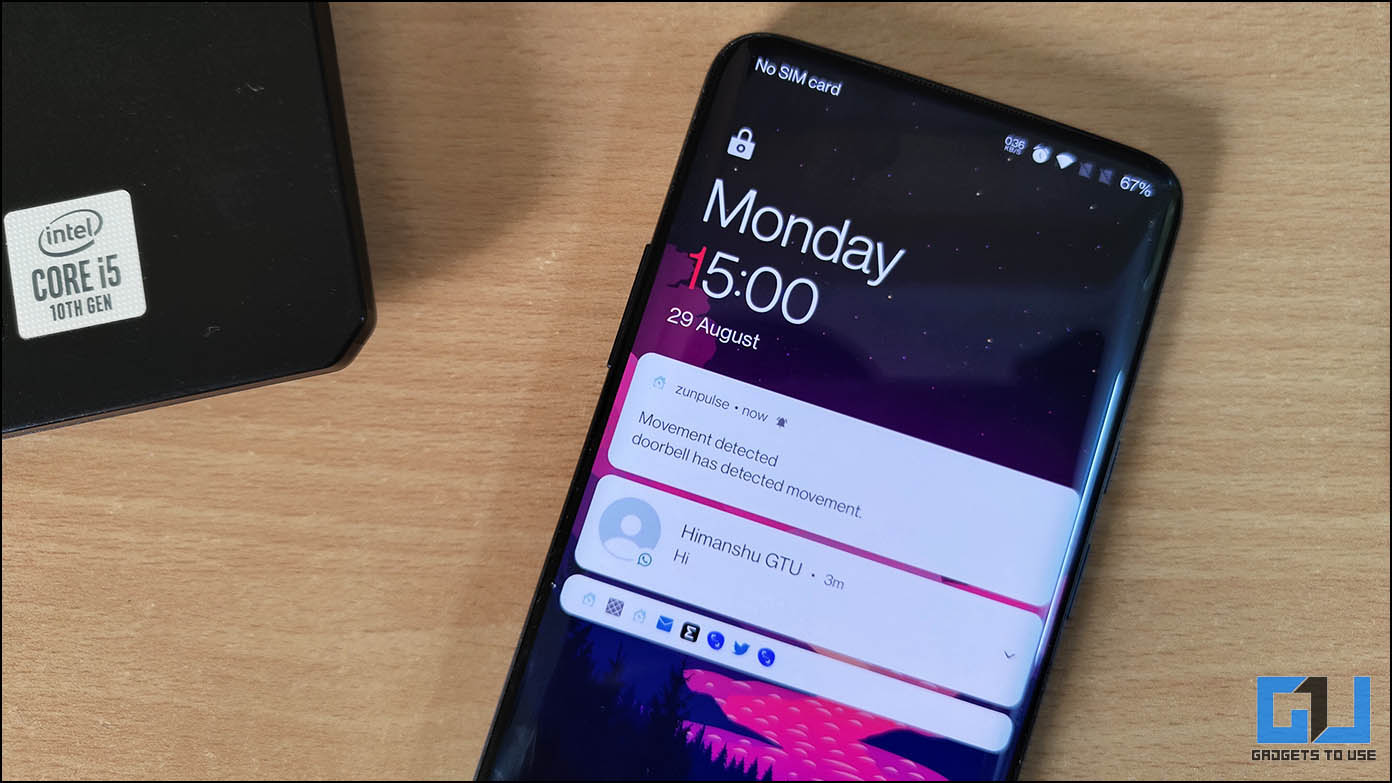
Las notificaciones son seguramente útiles, pero también pueden resultar molestas y distraídas. A veces, es posible que desees desactivar todas las demás notificaciones en tu dispositivo Android, excepto algunas aplicaciones importantes. Hay varias formas de desactivar las notificaciones en Android, según el modelo de su dispositivo, la versión de Android y las preferencias personales; Los discutiremos todos en esta publicación de blog.
¿Cómo filtro sólo aquellas notificaciones que me importan?
Si la molesta notificación te distrae con frecuencia, querrás desactivar las notificaciones en tu dispositivo Android y mantener activas las importantes. En esta publicación de blog, compartiremos cinco métodos que puede utilizar para desactivar las notificaciones en Android, excepto las aplicaciones que son importantes para usted.
Método 1: utilizar el modo No molestar
La forma más sencilla de silenciar esas molestas notificaciones es utilizar el modo No molestar, que te permite silenciar todos los sonidos y vibraciones de tu dispositivo, excepto las alarmas y las llamadas. También puedes personalizar el modo No molestar para permitir notificaciones de determinadas aplicaciones o contactos. A continuación se explica cómo utilizar el modo DND en Android:
1. Ir al Android Ajustes página, seleccione Sonido y vibración (o una opción similar), y haga clic en No molestar.
2. En la página DND, puede personalizar para incluir o excluir aplicaciones del modo DND, según sus preferencias.
Método 2: personalizar los canales de notificación
Los canales de notificación de Android le permiten configurar y administrar notificaciones de diferentes categorías dentro de una aplicación. Por ejemplo, puedes elegir qué notificaciones quieres recibir de Gmail, como las principales, sociales, promociones, actualizaciones o foros. Así es como se puede hacer:
1. Ir a Ajustes y haga clic en Notificaciones.
2. En la página de notificaciones, vaya a Ajustes de Aplicacion para ver la lista de todas las aplicaciones instaladas en su teléfono.
3. Apagar el interruptor al lado de cada aplicación para dejar de recibir notificaciones de esa aplicación. Si desea administrar las notificaciones de una aplicación específica, haga clic en la aplicación.
4. Apagar el interruptor cambia para cualquier notificación que no desees para ajustar más tu experiencia.
Método 3: personalizar las notificaciones de la aplicación individualmente
La información de la aplicación es una función que le permite acceder a la configuración y la información de cualquier aplicación en su dispositivo. Puede utilizar Información de la aplicación para desactivar total o parcialmente las notificaciones de una aplicación.
1. Pulsación larga el ícono de la aplicación en la pantalla de inicio o en el cajón de aplicaciones y toque Información de la aplicación.
2. Vaya a Notificaciones para ver una lista de opciones para controlar las notificaciones de esa aplicación. Puede desactivar todas las notificaciones activando el interruptor en la parte superior. También puede desactivar tipos específicos de notificaciones activando los interruptores a continuación.
Método 4: personalizar las notificaciones de todas las aplicaciones
Ahora, si no está seguro de las aplicaciones cuyas notificaciones le gustaría desactivar, es mejor mirar la lista de aplicaciones instaladas en su teléfono y filtrarlas. Esto es lo que debes hacer.
1. Ir a Ajustes y haga clic en Aplicaciones o Aplicaciones para ver la lista de todas las aplicaciones instaladas.
2. Aquí, seleccione la aplicación cuya configuración desea cambiar y, en la página de configuración de la aplicación, haga clic en Notificaciones.
3. Apagar todas las notificaciones activando el interruptor junto a Mostrar notificaciones. También puede desactivar notificaciones específicas haciendo clic en los controles respectivos.
Método 5: utilizar aplicaciones de terceros
Las aplicaciones de terceros pueden desactivar las notificaciones de otras aplicaciones con más funciones y flexibilidad. Un ejemplo es FilterBox, que le permite filtrar notificaciones según palabras clave, tiempo, importancia o fuente. También puede ver su historial de notificaciones y estadísticas.
1. Instale la aplicación Filterbox Notification Manager desde Google Play Store y ejecútela.
2. Haga clic en Normas al final de la página.
3. Haga clic en el Icono más en la esquina inferior derecha y seleccione Crear nuevo.
4. Aquí puede controlar las notificaciones por aplicación y personalizar reglas específicas que puede aplicar según sus necesidades.
Terminando
Con los cinco métodos que hemos explorado en esta publicación de blog, puedes tomar el control de la configuración de tus notificaciones y crear una experiencia más personalizada y sin distracciones. Recuerda, no se trata de desactivar todas las notificaciones sino de priorizar las que son importantes para ti. Al hacerlo, puede asegurarse de que su dispositivo le brinde servicio a usted y no al revés. Estén atentos a GadgetsToUse para obtener más lecturas de este tipo y consulte las que se vinculan a continuación.
Quizás te interese lo siguiente:
También puede seguirnos para recibir noticias tecnológicas instantáneas en noticias de Google o para consejos y trucos, reseñas de teléfonos inteligentes y dispositivos, únete al Heaven32 el grupo de Telegramo suscríbete al Heaven32 el canal de Youtube para ver los últimos vídeos de reseñas.





















